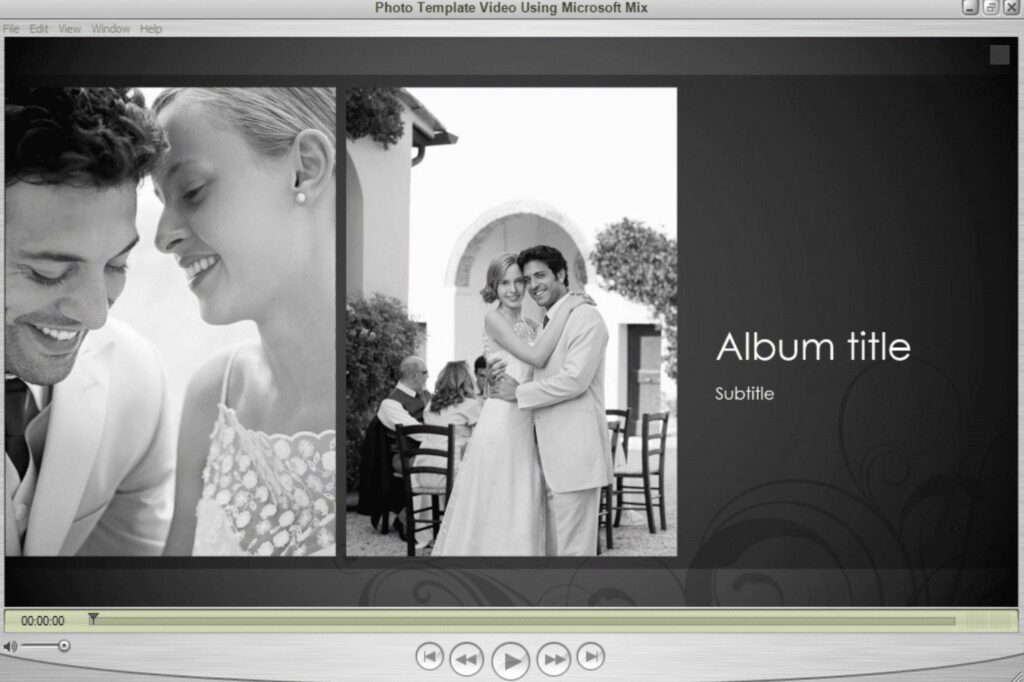
Co je třeba vědět
- Chcete-li spustit MSDT, přejděte na Start, vstoupit msdt.exe -id WindowsMediaPlayerConfigurationDiagnostica stiskněte Enter.
- Vybrat další > Použít tuto opravu > Zavřete Poradce při potížích.
- Chcete-li spustit nástroj MSDT v pokročilém režimu, vyberte Pokročilý a vyčistit Automaticky použít opravy zaškrtávací políčko při spuštění MSDT.
Tento článek vysvětluje, jak opravit poškozené nastavení v programu Windows Media Player 12. Pokyny platí pro Windows 10, Windows 8 a Windows 7.
Proč obnovit výchozí nastavení
Windows Media Player 12 spoléhá na to, že jeho konfigurační nastavení bude fungovat hladce. Existují nastavení, která má program použít, a vlastní nastavení, která se uloží, když provedete změnu – například přizpůsobení zobrazení nebo přidání hudebních složek. S těmito konfiguračními skripty se však mohou věci pokazit. Obvykle je korupce důvodem, proč najednou narazíte na problém v programu Windows Media Player 12. Například při spuštění programu může nastat problém, například:
- Nemůžete získat žádný zvuk k přehrávání.
- Při vypalování CD se objevují chyby.
- Mediální indexy se poškodí.
- Problémy s přehráváním videa u formátů, které fungovaly dříve.
- Windows Media Player 12 selže nebo vůbec nefunguje.
Naučte se, jak resetovat Windows Media Player.
Jak spustit nástroj MSDT pro resetování Windows Media Player
Pokud máte v programu Windows Media Player 12 tvrdohlavý problém s konfigurací, který nemůžete opravit, můžete místo odinstalování WMP 12 a opětovného spuštění vše, co musíte udělat, obnovit výchozí nastavení. Ve Windows 7 nebo novějším se jeden z nejlepších nástrojů pro tuto úlohu nazývá MSDT (Microsoft Support Diagnostic Tool). Detekuje jakékoli poškozené nastavení ve WMP 12 a lze jej použít k obnovení původního nastavení. Chcete-li zjistit, jak to udělat, postupujte podle níže uvedeného jednoduchého kurzu.
-
Vybrat Start v systému Windows a do vyhledávacího pole zadejte následující řádek: msdt.exe -id WindowsMediaPlayerConfigurationDiagnostic a stiskněte Enter.
-
Na obrazovce se zobrazí průvodce řešením problémů. Vybrat další spusťte Poradce při potížích.
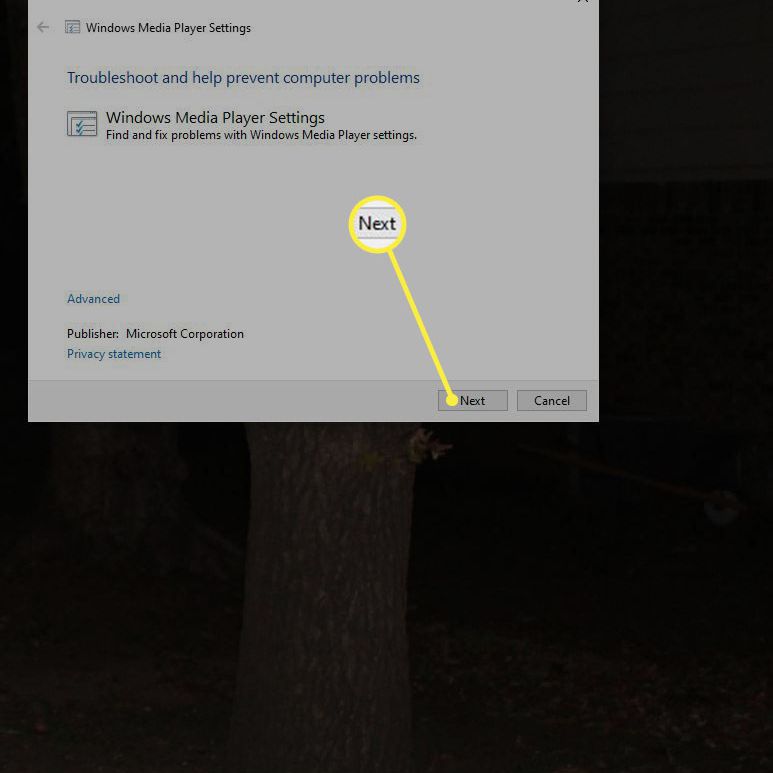
-
Vybrat Použít tuto opravu resetovat nastavení WMP 12 na výchozí hodnoty, nebo vybrat Přeskočit tuto opravu možnost pokračovat bez provedení změn.
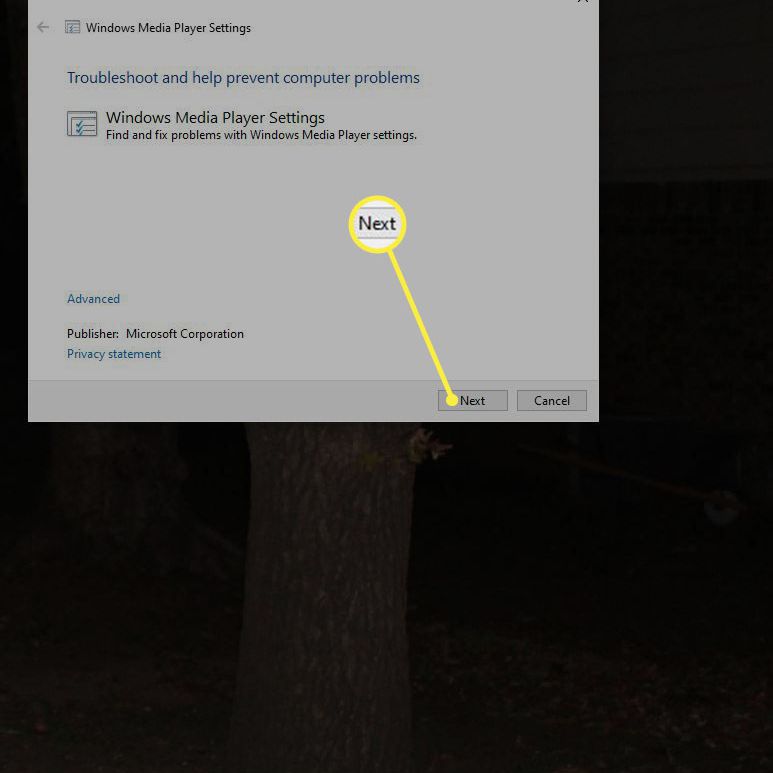
-
Pokud jste se rozhodli přeskočit, dojde k dalšímu hledání dalších problémů. Možnost výběru bude buď Prozkoumejte další možnosti nebo Zavřete Poradce při potížích.
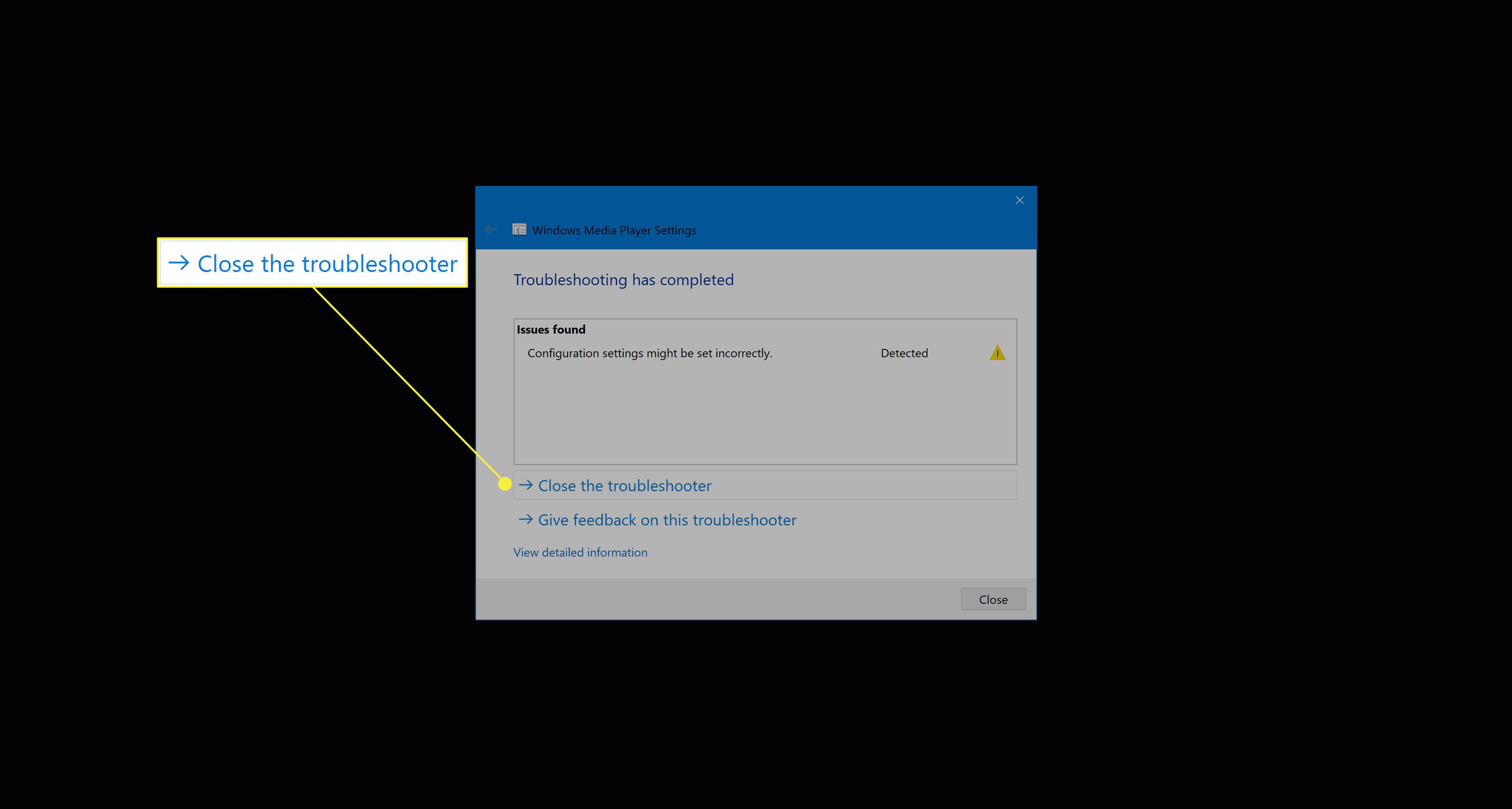
Jak spustit nástroj MSDT v pokročilém režimu
Pokud chcete přepnout do pokročilého režimu a zobrazit diagnostiku v podrobném (podrobném) režimu, klikněte na ikonu Pokročilý hypertextový odkaz a vymazat Automaticky použít opravy zaškrtávací políčko při spuštění nástroje.
-
v Pokročilý V režimu můžete zobrazit rozšířené informace o všech zjištěných problémech kliknutím na ikonu Zobrazit podrobné informace hypertextový odkaz. To vám dává šanci podrobně objevit všechny nalezené problémy. Vybrat další tuto informační obrazovku opustíte.
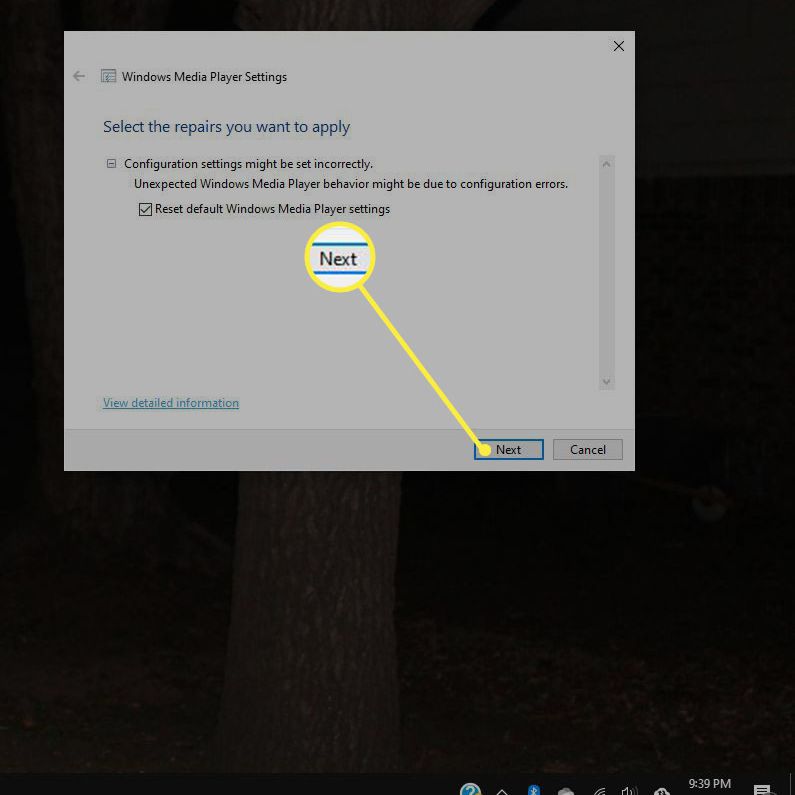
-
Chcete-li opravit jakékoli poškozené nastavení WMP 12, ponechte Obnovit výchozí Windows Media Player možnost povolena a vyberte další.
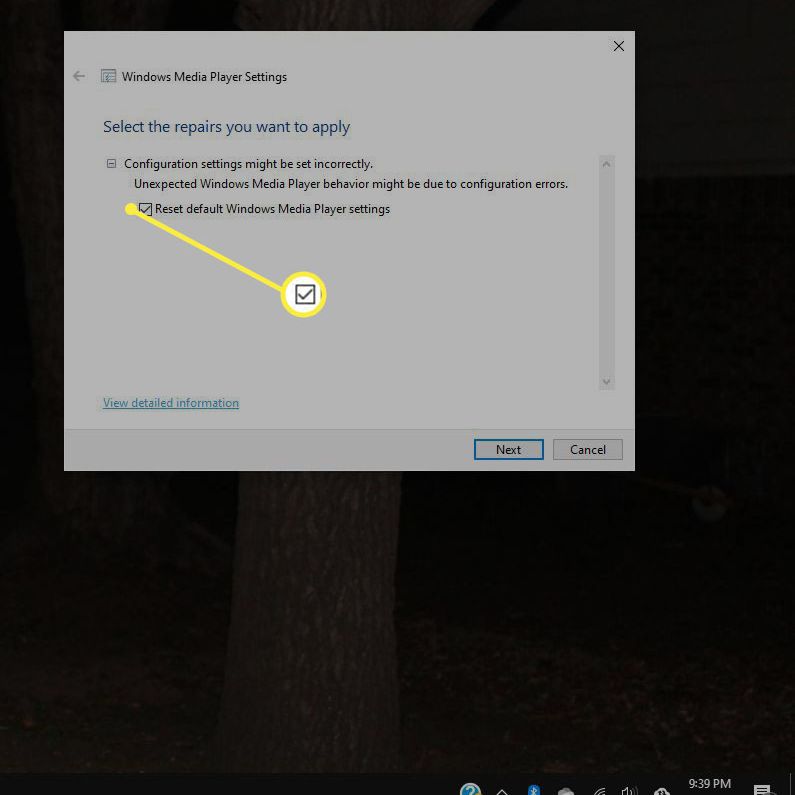
-
Na další obrazovce vyberte Použít tuto opravu nebo, abyste se vyhnuli jakýmkoli změnám, zvolte Přeskočit tuto opravu.
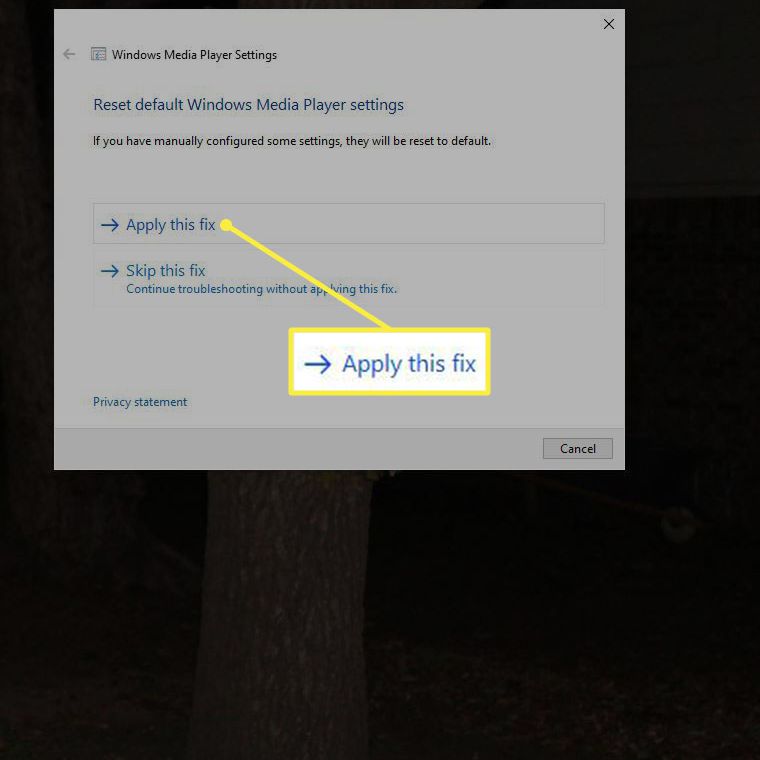
-
Stejně jako v normálním režimu výše, pokud jste se rozhodli přeskočit proces opravy, provede se další skenování, aby se zjistily další problémy. Po skenování buď vyberte Prozkoumejte další možnosti nebo vybrat Zavřete Poradce při potížích.
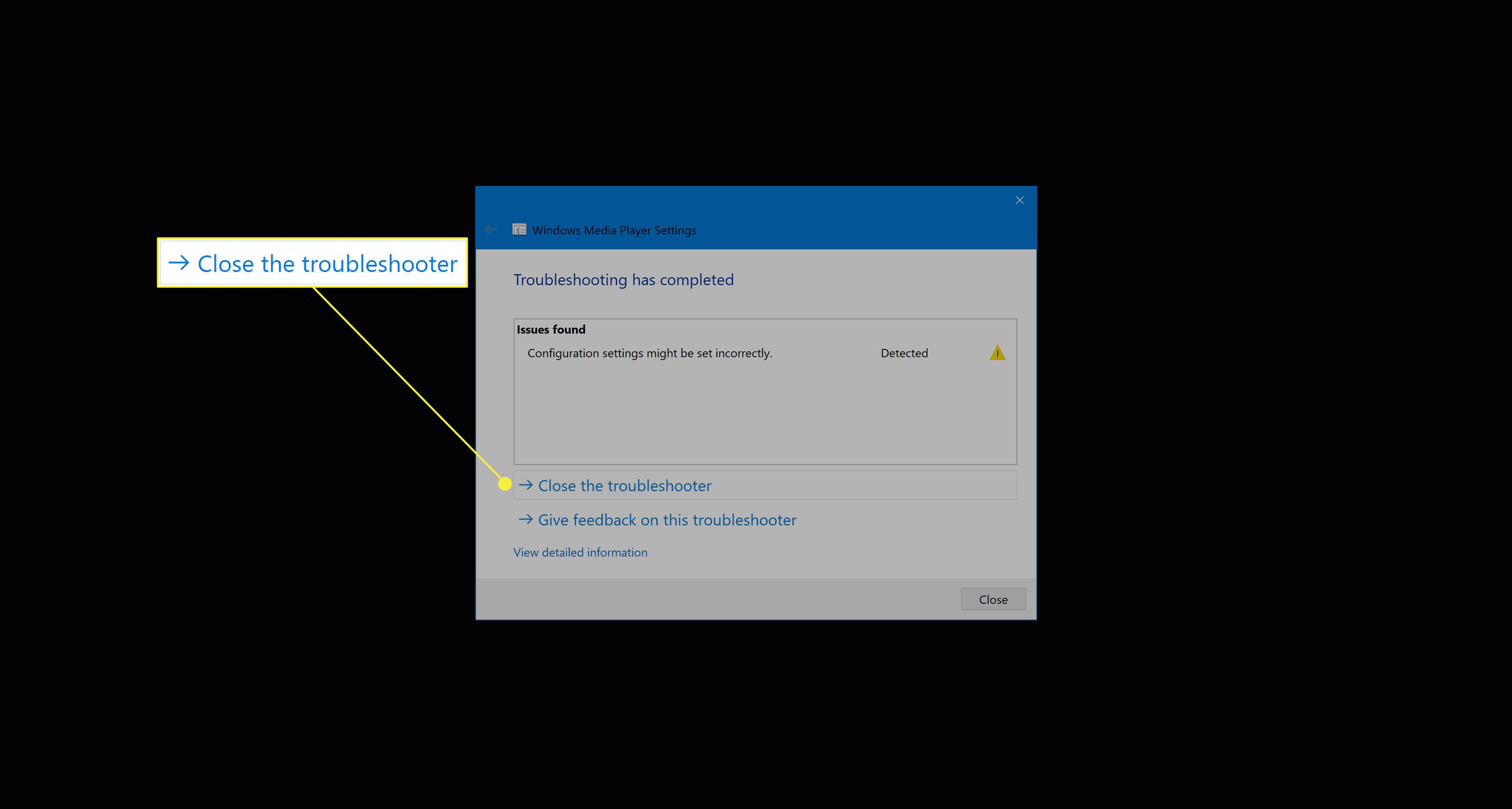
Pokud máte problémy s hudební knihovnou v programu Windows Media Player, můžete si přečíst informace o opětovném sestavení databáze WMP.